Liste de lumières est une boîte de dialogue non modale qui permet de contrôler un certain nombre de fonctions pour chaque lumière. Vous pouvez également créer des paramètres généraux qui s'appliquent à toutes les lumières de votre scène.
Pour pouvoir afficher des informations, cette boîte de dialogue exige la présence d'au moins un objet lumière dans votre scène. Pour une lumière sélectionnée, cette boîte de dialogue constitue un raccourci vers les mêmes fonctionnalités que celles présentes dans le groupe de fonctions Modifier  panneau déroulant Paramètres. Les paramètres globaux sont dupliqués sur le groupe de fonctions Environnement.
panneau déroulant Paramètres. Les paramètres globaux sont dupliqués sur le groupe de fonctions Environnement.
Procédures
Pour utiliser les paramètres globaux :
- Dans la boîte de dialogue Liste de lumières, dans le panneau déroulant Configuration, sélectionnez Paramètres généraux.
Le panneau déroulant Paramètres généraux s'affiche.
- Apportez des modifications aux paramètres. Reportez-vous à la rubrique Interface, ci-dessous.
Pour définir des lumières individuelles :
- Dans le panneau déroulant Configuration, sélectionnez Toutes les lumières. Le panneau déroulant Lumières affiche les paramètres de toutes les lumières de la scène (à condition que le nombre de lumières ne dépasse pas 150 comme décrit plus haut). Ou bien, vous pouvez sélectionner les lumières à paramétrer puis, dans le panneau déroulant Configuration, sélectionnez Lumières sélectionnées. Conseil : lorsque vous modifiez la sélection de lumières, la liste de lumières n'est pas mise à jour de manière interactive. Cliquez sur Actualiser pour mettre à jour la liste.
- Dans le panneau déroulant Lumières, modifiez les paramètres des lumières voulues. Reportez-vous à la rubrique Interface, ci-dessous.
Certains changements sont immédiatement visibles dans la fenêtre.
Interface
Panneau déroulant Configuration

Permet de choisir les lumières et les commandes à affecter puis vous permet de mettre à jour les paramètres d'éclairage.
- Toutes les lumièresLe panneau déroulant Lumières affiche toutes les lumières de la scène (jusqu'à 150 lumières comme décrit plus haut).
- Lumières sélectionnéesLe panneau déroulant Lumières affiche uniquement les lumières sélectionnées.
- Paramètres générauxAffiche le panneau déroulant Paramètres généraux.
- Actualiser
- Met à jour la liste des lumières pour utiliser la sélection de lumières en cours (si l'option Lumières sélectionnées est activée) et les paramètres de scène courants.
Panneau déroulant Paramètres généraux

Ces commandes contrôlent des paramètres d'éclairage généraux.
- Lumières sélectionnéeslorsque cette option est activée, les paramètres généraux s'appliquent uniquement aux lumières sélectionnées.
- Toutes les lumièreslorsque cette option est activée, les paramètres généraux s'appliquent à toutes les lumières de la scène (jusqu'à 150 lumières comme décrit plus haut).
- Actif
- Lorsque cette option est activée, les lumières affectées sont activées dans la scène. Dans le cas contraire, elles sont assombries dans les fenêtres et les rendus.
- Multiplicateur
- Augmente ou réduit l'intensité de lumière des lumières standard. Pour plus d'informations sur les lumières standard, reportez-vous à la rubrique Paramètres généraux d'éclairage.
- Couleur
- Par défaut, la couleur de toutes les lumières standard est blanche. Cliquez dessus pour afficher le Sélecteur de couleurs et modifier la couleur de l'éclairage des lumières affectées. Avertissement : Pour les lumières photométriques, cette action modifie la couleur du filtre et non la température des couleurs.
- Ombres
- Lorsque cette option est activée, les lumières affectées projettent des ombres. Dans le cas contraire, elles n'en projettent pas.
- Liste déroulante Type d'ombre
- Permet de sélectionner le type d'ombre à appliquer aux lumières affectées.
- Taille texture
- Définit la taille (en pixels carrés) de l'ombre texture utilisée par les lumières affectées.
- Altération
- Ce paramètre dépend du type d'ombre sélectionné. En général, Altération permet de déplacer l'ombre vers l'objet projetant l'ombre ou de l'éloigner de celui-ci. Reportez-vous aux rubriques Paramètres ombre texture et Paramètres ombre lancer de rayons pour plus d'informations sur ces effets spécifiques.
- Sm. Intervalle (intervalle échantillon)
- Pour les ombres avec ombre texture, définit la valeur de l'intervalle échantillon. Reportez-vous à la rubrique Paramètres ombre texture. Cette valeur n'a aucun effet sur les ombres par lancer de rayons ou sur les ombres douces.
- Transp. [Transparence]
- L'activation de cette option applique la transparence des ombres par lancer de rayons avancé et douces. Cette option n'a aucun effet sur les ombres texture ou sur les ombres par lancer de rayons standard. Cette option est désactivée par défaut.
- Int. [Intégrité]
- Pour les ombres par lancer de rayons avancé ou les ombres douces, définissez l'Intégrité de l'ombre. Reportez-vous au panneau déroulant Paramètres de lancer de rayons avancé ou au panneau déroulant Ombres douces.
- Qual. [Qualité]
- Pour les ombres par lancer de rayons avancé ou les ombres douces, définit la Qualité de l'ombre. Reportez-vous au panneau déroulant Paramètres ombre par lancer de rayons avancé ou au panneau déroulant Ombres douces.
- Déclin
- (Pour les lumières standard.) Définit le type de déclin : Aucun, Inverser ou Inverser carré. Reportez-vous à la rubrique Paramètres Intensité/Couleur/Atténuation.
- Début
- (Pour les lumières standard.) Définit l'intervalle de début du déclin. Reportez-vous à la rubrique Paramètres Intensité/Couleur/Atténuation.
- Longueur
- (Pour les lumières photométriques.) Définit la valeur Longueur des lumières linéaires et rectangulaires. Reportez-vous à la rubrique Panneau déroulant Ombres Formes/Zones.
- Largeur
- (Pour les lumières photométriques.) Définit la valeur Largeur des lumières rectangulaires. Reportez-vous à la rubrique Panneau déroulant Ombres Formes/Zones.
[zone paramètres globaux]
- Teinte globale
- Ajoute une couleur de teinte à toutes les lumières de la scène, excepté la lumière ambiante. Cliquez sur cette option pour afficher le Sélecteur de couleurs. La teinte s'ajoute à la couleur de lumière globale ou à la couleur des lumières individuelles. Le paramètre par défaut, blanc, ne produit aucun effet de teinte.
- Niveau global
- Augmente ou réduit le niveau d'éclairage global des lumières standard. Valeur par défaut : 1,0. Remarque : Ce paramètre, conçu pour les lumières standard, réduit le niveau des lumières photométriques à une obscurité presque totale. Si votre scène comprend des lumières photométriques, conservez la valeur par défaut.
- Couleur ambiante
- Modifie la couleur ambiante, c'est-à-dire la couleur visible dans les ombres. Cliquez sur cette option pour afficher le Sélecteur de couleurs.
Panneau déroulant Lumières
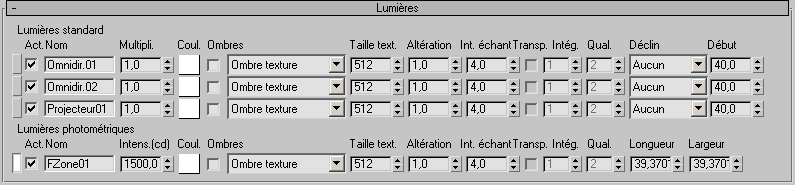
Ce panneau déroulant est visible alors que l'option Toutes les lumières ou Lumières sélectionnées est active dans le panneau déroulant Configuration. Ses commandes s'appliquent à des objets lumières individuels. Ce panneau déroulant affiche deux listes: une pour les lumières standard, l'autre pour les lumières photométriques.
- Bouton gris [sélection]
- Cliquez sur ce bouton pour sélectionner la lumière nommée. Ce bouton devient blanc pour les lumières sélectionnées. Lorsque vous sélectionnez une lumière, le groupe de fonctions Modifier correspondant à cette lumière s'affiche. Ce bouton affiche une boîte grise au milieu pour la lumière qui s'affiche dans le groupe de fonctions Modifier. Cette boîte apparaît que la lumière soit sélectionnée ou non.
Si vous cliquez sur Sélectionner, toutes les autres lumières sont désélectionnées. Si l'entrée correspond à une instance de lumière, le fait de cliquer sur Sélectionner sélectionne toutes les instances (reportez-vous à la description du champ Nom ci-dessous). Si la lumière fait partie d'un groupe, la totalité du groupe est sélectionnée. Si vous êtes en mode Lumières sélectionnées (dans le panneau déroulant Configuration), la liste des lumières sélectionnées n'est pas automatiquement actualisée.
Remarque : Vous pouvez définir les commandes d'une lumière sans avoir à la sélectionner. - Case à cocher
- Active ou désactive l'éclairage. Cette option est activée par défaut.
- Nom
- Affiche le nom de l'objet lumière.
S'il existe plusieurs instances d'une lumière, seule une entrée s'affiche dans la liste de lumières et le champ Nom devient une liste déroulante. Cette liste contient les noms de toutes les instances, mais elle n'a aucun autre effet : les changements apportés aux paramètres dans la liste de lumières affectent toutes les instances de la lumière.
- Multiplicateur
- (Lumières standard uniquement.) Augmente ou réduit l'intensité de la lumière. Valeur par défaut : 1,0. Remarque : Cette commande n'est pas disponible si la lumière a un contrôleur procédural.
- Intensité
- (Lumières photométriques uniquement.) Définit l'intensité de la lumière, en candelas. Valeur par défaut = 1500. Remarque : Cette commande n'est pas disponible si la lumière a un contrôleur procédural.
- Couleur
- Cliquez sur cette option pour afficher le Sélecteur de couleurs et changer la couleur de la lumière. Valeur par défaut = blanc. Avertissement : Pour les lumières photométriques, cette action modifie la couleur du filtre et non la température des couleurs.
- Ombres
- Active ou désactive la projection des ombres. Cette option est activée par défaut.
- Liste déroulante Type d'ombre
- Permet de sélectionner le type d'ombre à appliquer à la lumière.
- Taille texture
- Cette option est uniquement disponible lorsque les ombres texture sont activées. Définit la taille (en pixels carrés) de l'ombre texture utilisée par toutes les lumières.
- Altération
- Ce paramètre dépend du type d'ombre sélectionné. En général, Altération permet de déplacer l'ombre vers l'objet projetant l'ombre ou de l'éloigner de celui-ci. Reportez-vous aux rubriques Paramètres ombre texture et Paramètres ombre par lancer de rayons pour plus d'informations sur ces effets spécifiques.
- Sm. Intervalle
- Pour les ombres avec ombre texture, définit la valeur de l'intervalle échantillon. Reportez-vous à la rubrique Paramètres ombre texture. Cette valeur n'a aucun effet sur les ombres par lancer de rayons. Valeur par défaut = 4,0.
- Transp. [Transparence]
- L'activation de cette option applique la transparence des ombres par lancer de rayons avancé et douces. Cette option n'a aucun effet sur les ombres texture ou sur les ombres par lancer de rayons standard. Cette option est désactivée par défaut.
La commande de transparence d'ombres se trouve dans le panneau déroulant Optimisations.
- Int. [Intégrité]
- Pour les ombres par lancer de rayons avancé ou les ombres douces, définissez l'Intégrité de l'ombre. Reportez-vous aux rubriques Panneau déroulant Paramètres ombre par lancer de rayons avancé ou Panneau déroulant Ombres douces. Valeur par défaut=1.
- Qual. [Qualité]
- Pour les ombres par lancer de rayons avancé ou les ombres douces, définissez la Qualité de l'ombre. Reportez-vous aux rubriques Panneau déroulant Paramètres ombre par lancer de rayons avancé ou Panneau déroulant Ombres douces. Valeur par défaut = 2.
- Déclin
- (Lumières standard uniquement.) Définit le type de déclin : Aucun, Inverser ou Inverser carré. Reportez-vous à la rubrique Paramètres atténuation. La valeur par défaut est Aucun.
- Début
- (Lumières standard uniquement.) Définit l'intervalle de début du déclin. Reportez-vous à la rubrique Paramètres atténuation. Valeur par défaut = 0,0.
- Longueur
- (Lumières photométriques uniquement.) Définit la valeur Longueur des lumières photométriques linéaires et rectangulaires. Reportez-vous à la rubrique Panneau déroulant Ombres Formes/Zones.
- Largeur
- (Lumières photométriques uniquement.) Définit la valeur Largeur des lumières photométriques rectangulaires. Reportez-vous à la rubrique Panneau déroulant Ombres Formes/Zones.